Автотрассировщик Pro Route
Вернемся к окну Route Autorouters. Область Options содержит флажки, позволяющие включать/выключать параметры, влияющие на трассировку печатной платы:
- флажок Auto Grid разрешает автотрассировщику Pro Router выбрать оптимальную сетку трассировки. Этот выбор основан на анализе программой характеристик платы и заданных правилах трассировки. При включенном флажке Auto Grid заданная пользователем сетка трассировки игнорируется;
- флажок Ripup разрешает в процессе трассировки разрывать ранее проведенные трассы и прокладывать их вновь при выполнении проходов Iterative и Manufacturing. Если же не надо менять ранее проведенные соединения, то у этих соединений должен быть установлен атрибут NoAutoRoute. Опция Ripup не уменьшает число проведенных трасс, и ее рекомендуется включать всегда для наиболее эффективной прокладки соединений;
- флажек Diagonals разрешает трассировку под углом 45°. Однако при наличии планарных контактов и насыщенной компонентами печатной платы такая трассировка уменьшает количество разведенных цепей. Поэтому рекомендуется вначале выключить данную опцию и выполнить проход Iterative. После завершения 100%-ной трассировки можно включить опцию Diagonals и отработать проходы Manufacturing для улучшения внешнего вида печатной платы;
- флажок Simultaneous Class Routing включает режим одновременной трассировки цепей, относящихся к разным классам (которые формирует сам пользователь). При сброшенном флажке цепи с высоким приоритетом проводятся в первую очередь и могут заблокировать проводку остальных цепей, имеющих более низкий приоритет. Поэтому при начальной трассировке этот флажок должен быть включен. Одновременная трассировка цепей требует достаточно больших объемов памяти, а сама трассировка занимает длительный отрезок времени;
- число, проставленное в окне Checkpoint Interval Minutes позволяет установить интервал времени в минутах между моментами сохранения файла результатов трассировки (расширение файла .СРТ). В любом случае результаты трассировки сохраняются в этом файле после каждого прохода трассировки и по желанию пользователя после выдачи им команды Route/Cancel.
В области Copper Share устанавливаются опции разрешения/запрета для использования Т-образных фрагментов трасс:
- опция Lines and vias разрешает Т-образное соединение с ближайшими контактной площадкой, с переходным отверстием или с любым фрагментом одной и той же цепи;
- опция Vias only разрешает Т-образное соединение только с ближайшими переходным отверстием или контактной площадкой той же цепи;
- опция Disable разрешает Т-образные соединения только с ближайшей контактной площадкой.
Область переключателя Error Messages позволяет вывести сообщения об ошибках на экран монитора (Output to Screen), в файл диагностики (Output to Log File) или как в файл, так и на экран (Output to Both).
Запуск автотрассировщика Pro Route производится после нажатия на кнопку Start.
Процесс трассировки возобновляется (если до этого он был прерван) после нажатия на кнопку Restart.
Для прекращения трассировки и управления ее ходом используется команда Route/Cancel, в окне которой (рис. 5.7) можно выбрать варианты завершения или продолжения трассировки.
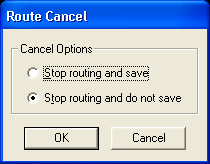
Рис. 5.7. Меню команды Route Cancel
Stop routing and save – прекратить трассировку и записать промежуточные результаты.
Stop routing and do not save – прекратить трассировку, промежуточные результаты не записывать. В этом случае файл *.СРТ будет удален.
Stop routing at end of this pass – прекратить трассировку после завершения текущего прохода и сохранить результаты.
Skip this pass and continue – пропустить текущий проход и приступить к выполнению следующего прохода.
Checkpoint route and continue – немедленно создать файл текущих результатов *.СРТ и продолжить трассировку. Suspend route – создать файл *.СРТ и прекратить трассировку. Протокол и результаты трассировки сохраняются в файле *.LOG.
